
Материалдық биржалық формат (MXF) - бұл бейнені буып-түю және өңдеуге арналған мультимедиа контейнері. Мұндай бейнеде әртүрлі форматтар мен метадеректер үшін кодталған аудио, видео ағындар да болуы мүмкін. Оны негізінен теледидар және кино индустриясының мамандары қолданады. Бұл кеңейту сонымен қатар кәсіби бейнекамералар жазады. Осыған сүйене отырып, MXF бейнесін ойнату өте маңызды.
MXF кеңейтімі бар бейне файлдарды ойнату тәсілдері
Тапсырманы шешу үшін ойыншылар бар - мамандандырылған қосымшалар мультимедиямен өзара әрекеттесуге арналған. Олардың ішіндегі ең танымалын қарастырайық.

2-әдіс: VLC медиа ойнатқышы
VLC Media Player - бұл тек мультимедиа мазмұнын ойнатпайтын, сонымен қатар желілік бейне ағындарын жаза алмайтын бағдарлама.
- Ойнатқышты іске қосқаннан кейін «Медиа» мәзірінде «Файлды ашу» түймесін басыңыз.
- «Зерттеушісінде», біз қажетті нысанды табамыз, біз оны көрсетіп, «Ашу» түймесін басыңыз.
- Роликті ойнату басталады.

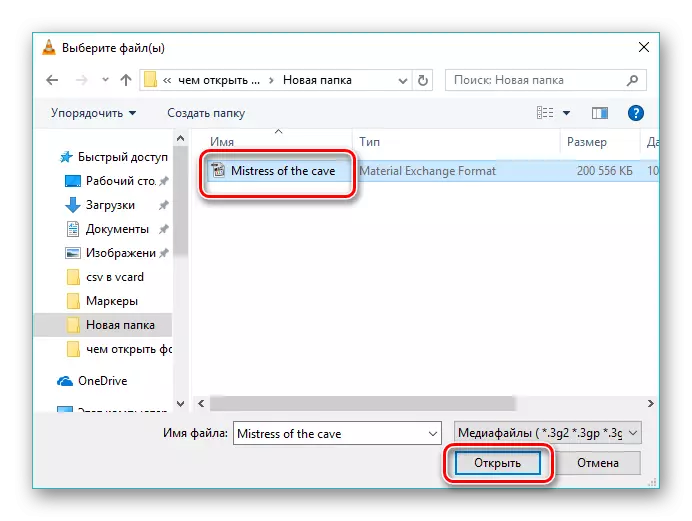
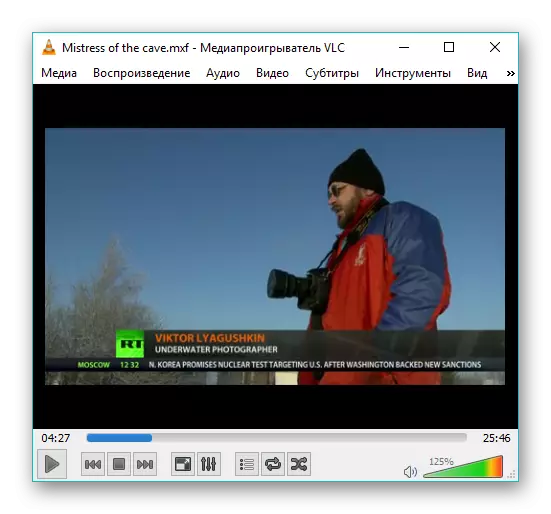
3-әдіс: Жарық қорытпасы
Жарық қорытпасы - бұл негізгі мультимедиялық форматтарды көбейте алатын әйгілі ойыншы.
- Жеңіл ЭЛЛА іске қосыңыз және көрсеткі түріндегі белгішені нұқыңыз.
- Сол сияқты, сіз тақырып жолын нұқып, ашылған мәзірдегі файл элементін таңдаңыз.
- Ашылған шолғышта қажетті каталогқа өтіп, терезедегі MXF роликін көрсету үшін «Барлық файлдар» тармағын таңдаңыз. Әрі қарай, біз оны бөліп, «Ашу» түймесін басыңыз.
- Бейне ойнату басталады.

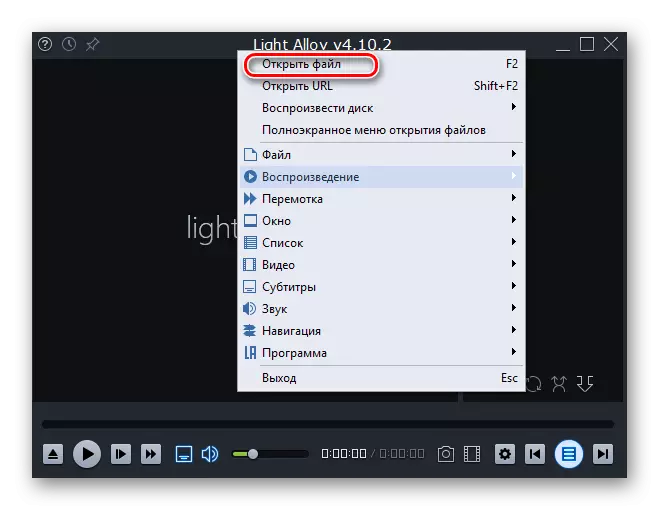


4-әдіс: км ойнатушы
Кезекпен KMPlayer, ол бейнені көруге болатын танымал бағдарлама.
- Бағдарламаны бастағаннан кейін KMplayer белгішесін, содан кейін «Файлды ашу» тармағын таңдаңыз.
- Оның орнына, сіз интерфейс аймағын және пайда болатын контекстік мәзірді нұқуға болады, роликті ашу үшін сәйкес элементтерді басыңыз.
- Explorer терезесі іске қосылады, онда біз қажетті нысанды тауып, «Ашу» түймесін басыңыз.
- Бейнені ойнату басталады.
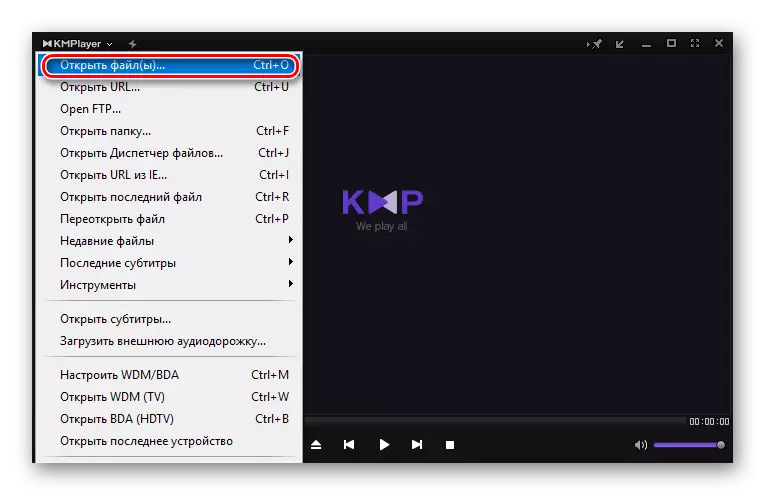
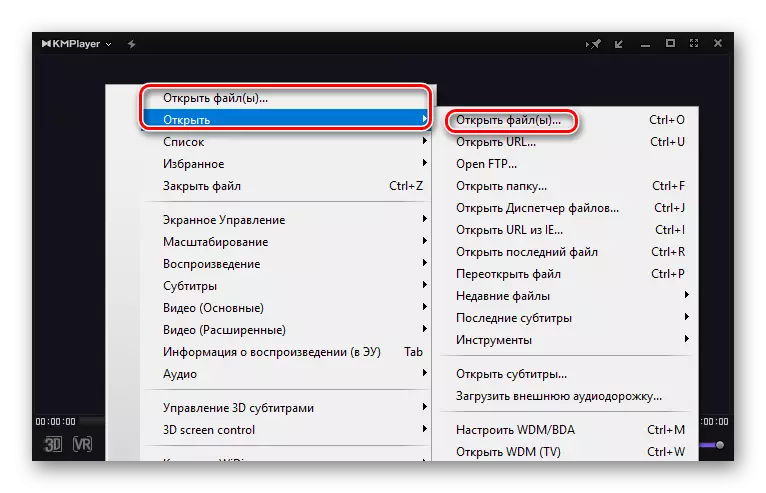
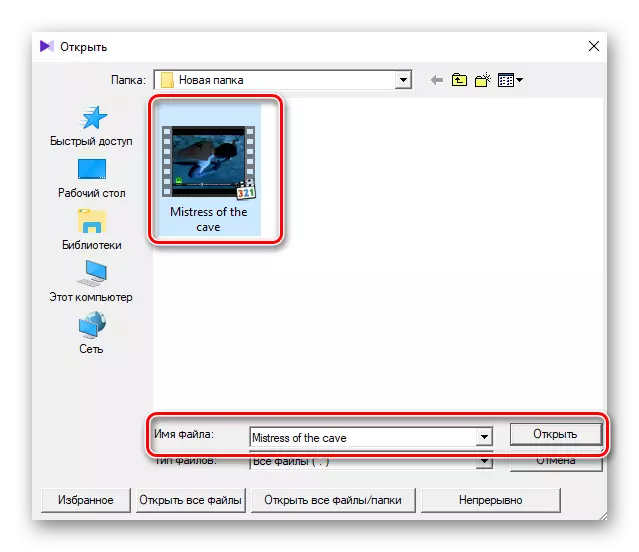

5-әдіс: Windows Media Player
Windows Media Player бағдарламасы MXF форматын ашу үшін бағдарламалық жасақтаманың шолуын аяқтайды. Алдыңғы барлық шешімдерден айырмашылығы, ол жүйеде алдын ала орнатылған.
Біз ойнатқышты ашамыз және «Кітапхана» қойындысында «Бейне» бөлімін нұқыңыз. Нәтижесінде, бастапқы роликті таңдаған және Play түймесін басыңыз.

Осыдан кейін бірден бейне файл басталады.

Барлық қаралған бағдарламалар MXF форматындағы файлдарды ойнату міндетіне сәйкес келеді. Айта кету керек, ресми форматты қолдаудың болмауына қарамастан, жеңіл зат пен KMPlayer ашық видео ашады.
